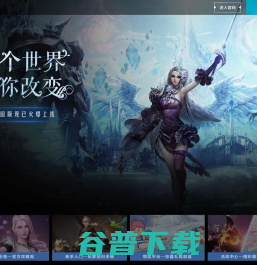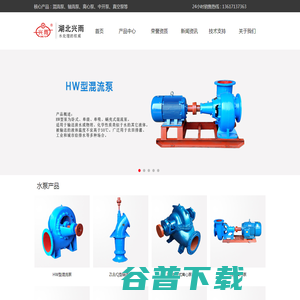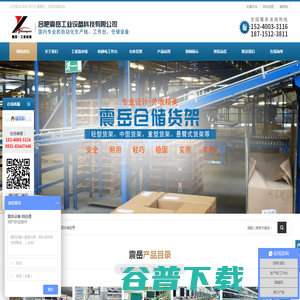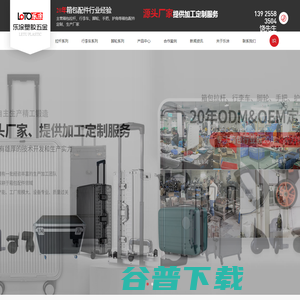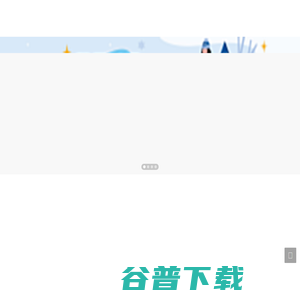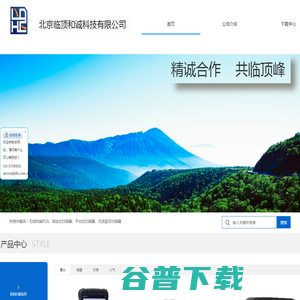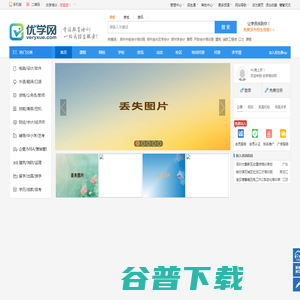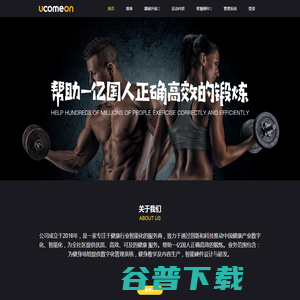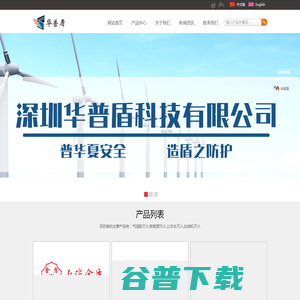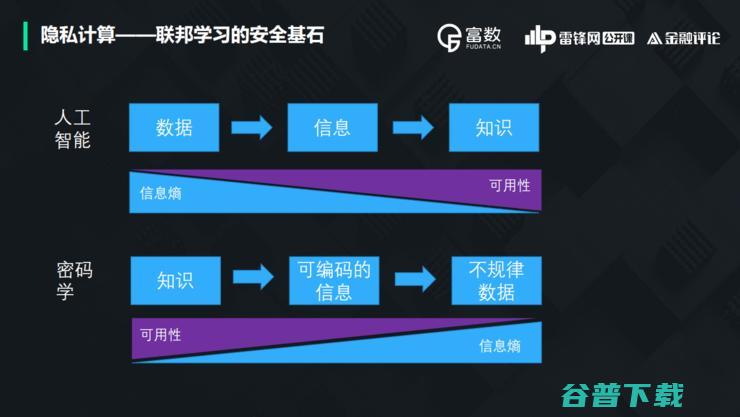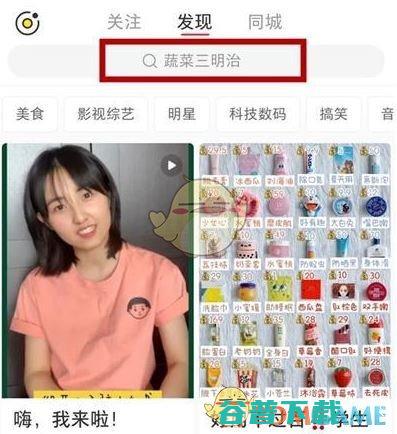iPhone连接电脑提示以0xE开头的未知错误的解决方法(0xE800000a/0xE8000065/0xE8000001)
:您身边最放心的安全下载站!

iTunes未能连接到这部iPhone,因为发生了未知错误(0xE800000a)iTunes未能连接到这部iPhone,因为发生了未知错误(0xE8000065)iTunes未能连接到这部iPhone,因为发生了未知错误(0xE800006b)iTunes未能连接到这部iPhone,因为发生了未知错误(0xE8000001)
或者可能会显示内容相同,但末尾代码不同的错误信息。
该代码的出现多是由于电脑或USB接口问题导致的。
1.只需重启电脑便可解决很多问题。重启电脑并重新连接iPhone、iPad或iPodtouch。
2.将iTunes更新到最新版本,再尝试重新连接。
3.验证设备是否已连接到电脑上的大功率USB2.0端口。请勿将设备连接到外部USB集线器,而应直接连接到电脑。检查您的电脑是否配有USB2.0端口。
4.将您的设备连接到电脑上的其他USB端口,以电脑主机后端的USB接口为佳。(出现该错误多为USB接口问题)
5.使用另一根Apple30针USB电缆连接您的设备。
6.验证电脑是否满足最低系统要求。iOS设备需要以下最低版本的Windows:
如果您具有以上版本的Windows,请验证是否已通过从Microsoft下载和安装软件更新将Windows完全更新为最新版本。
7.检查设备和电缆的基座接口是否有绒毛或其他碎屑。
如果基座接口中有绒毛或碎屑,请使用干净、干燥的软毛小刷子进行清洁。用刷子小心地轻刷基座接口,防止绒毛或碎屑进入设备的其他接口。
8.将您的电脑与键盘和鼠标之外的其他USB外围设备断开连接。
与这些外围设备断开连接后,重新启动电脑并连接设备,然后打开iTunes。其他USB外围设备示例包括但不限于:打印机、摄像头、扫描仪、外置硬盘驱动器、USB集线器、读卡器、USBWi-Fi适配器或蜂窝数据无线上网卡。
9.使用任务管理器停止一些Apple服务:
WindowsVista和Windows7:按下键盘上的ControlAltdelete 。然后点按“启动任务管理器”。如果Windows需要您的许可才能继续,请点按“继续”。
10.某些情况下有必要恢复您的设备,尤其是当此问题在多台电脑上出现且尝试上述所有步骤均无效的情况下。
恢复您的设备。完成恢复后,请从最新的备份进行恢复。
11.将您的设备与另一台电脑连接,确定问题是否出现在您的电脑上。
如果问题仅在一台电脑上出现
(2)确定问题影响的是特定Windows用户帐户还是所有帐户。根据您的操作系统,按以下步骤创建一个新用户帐户:
(3)如果问题在多个用户帐户下仍然存在,请卸载并重新安装iTunes。
(4)某些情况下,过期或配置错误的安全软件也会导致此问题。对可能由第三方安全软件引起的问题进行故障诊断。
如果问题在多台电脑上出现
(1)确保您已尝试另一根已知良好的Apple30针USB电缆。(2)如果您用来测试设备的电脑是同一品牌且可能是同时购买的,那么造成问题的原因也许仍是电脑的问题。如果您在商业环境下测试多台电脑,可能会出现此情况。
如果用来测试的电脑由一位系统管理员配置,或您使用同样的软件配置了家中的多台电脑,那么问题可能是由过期或配置错误的安全软件引起的。对可能由第三方安全软件引起的问题进行故障诊断。
如果附近有AppleStore零售店,请找到最近的零售店,然后通过在线AppleStoreConcierge进行预约。我们强烈建议您进行预约。